苹果手机不显示归属地怎么设置 解决iPhone联系人归属地不显示的方法
日期: 来源:铲子手游网
苹果手机作为一款备受追捧的智能手机,在用户中拥有广泛的用户群体,有时我们可能会遇到一个问题,那就是iPhone联系人的归属地不显示。对于许多用户来说,这是一个非常困扰的问题,因为联系人的归属地信息对于我们来说非常重要,它不仅可以帮助我们更好地识别来电,还可以提供更多的信息。如何解决iPhone联系人归属地不显示的问题呢?以下是一些方法供大家参考。
解决iPhone联系人归属地不显示的方法
方法如下:
1.先来看看没设置前的通讯录是怎样的,看看我们的通话记录。
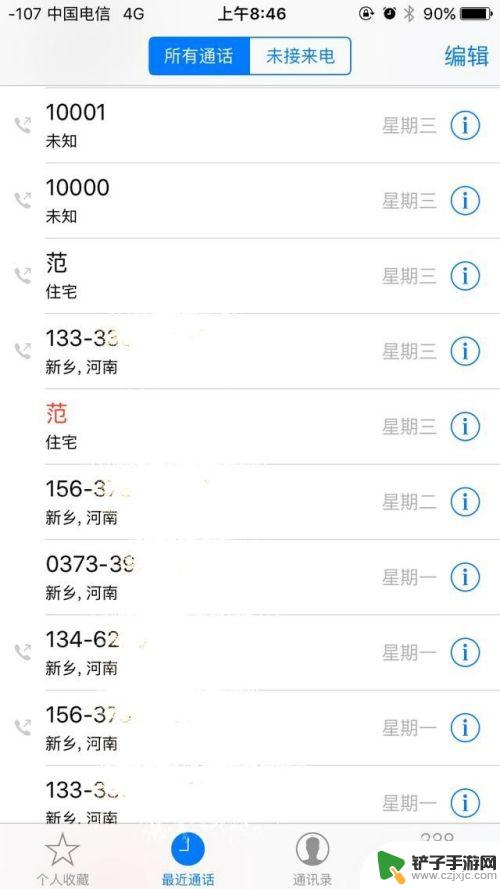
2.打开手机通讯录,选择一名已添加的联系人进行编辑。删除已存储的电话号码,然后点击右上角的完成。

3.删除后,联系人如下图所示。
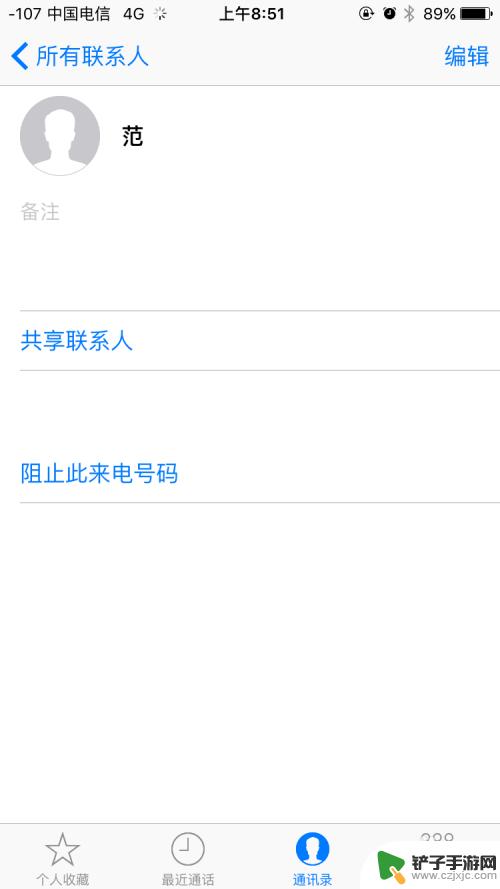
4.再进入拨号界面,输入数字“1”然后点击左边的“+”。选择“添加到现有联系人”。
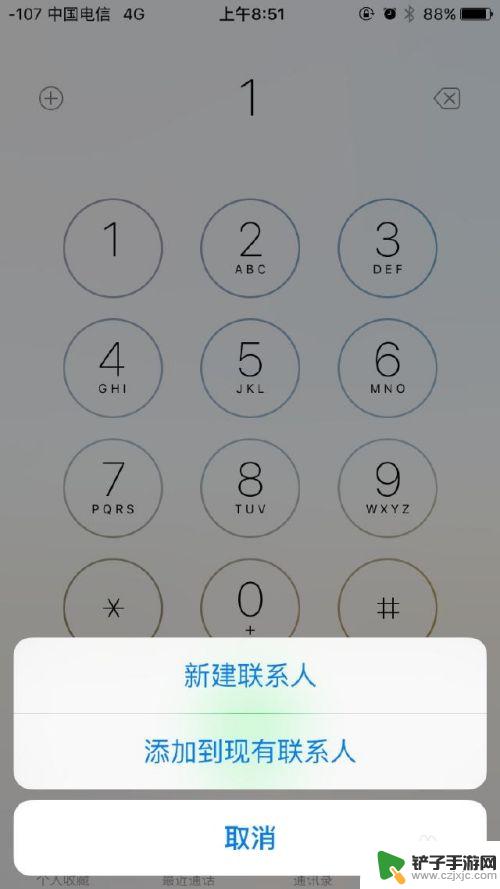
5.进入联系人页面后,再输入手机的全号。然后点击右上边的“更新”选项就大功告成了。
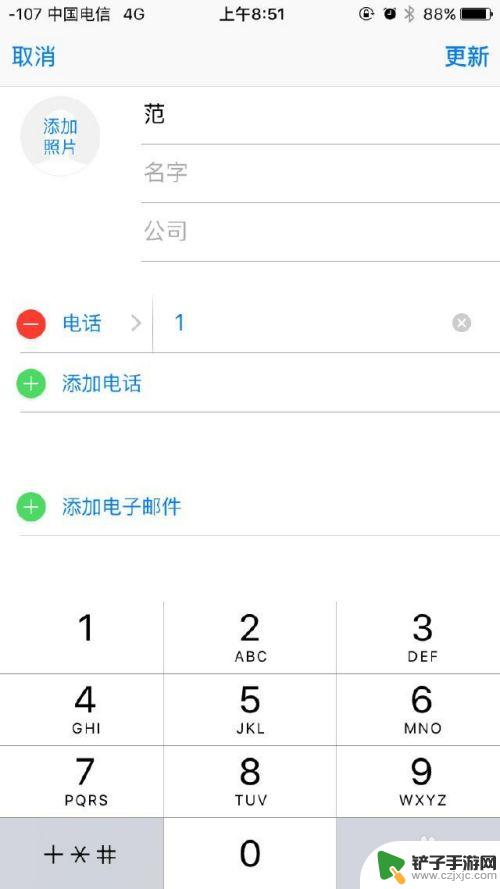
6.这时,再看我们的通讯记录。是不是就可以看到已存储联系人的归属地了。
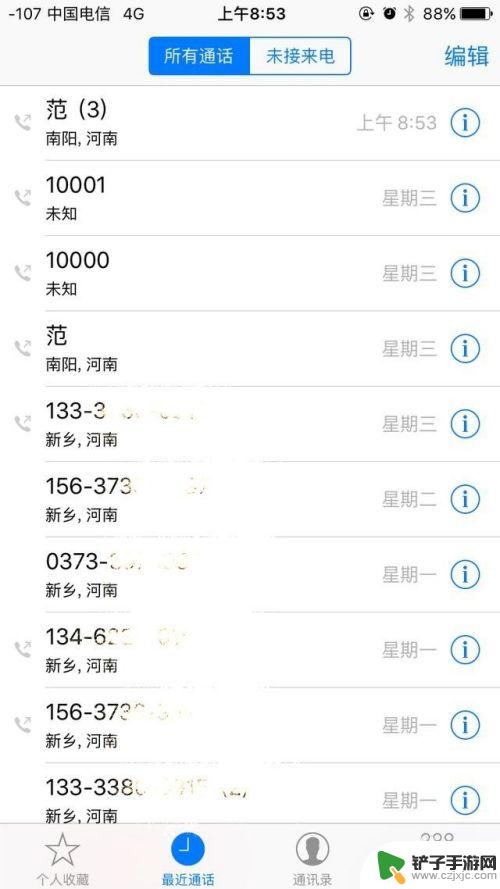
以上就是解决苹果手机不显示归属地的全部内容,如果遇到这种情况,你可以按照以上操作来解决,非常简单快速。














